Las cinco soluciones principales que el Liberador de espacio en disco no funciona en Windows
Miscelánea / / November 13, 2023
Disk Cleanup es una útil herramienta de mantenimiento del sistema que libera espacio de almacenamiento sin eliminar ningún archivo o aplicación crítica. Puedes usarlo para limpiar archivos temporales, la Papelera de reciclaje, archivos antiguos de actualización de Windowsy más con solo unos pocos clics. Si bien el Liberador de espacio en disco generalmente funciona como se esperaba, a veces genera errores y deja de responder en su PC con Windows 10 u 11.
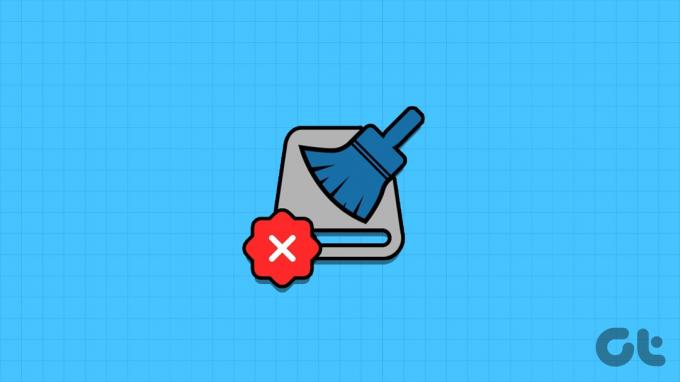
Afortunadamente, no es necesario recurrir a otros métodos para limpiar archivos innecesarios en su computadora. Esta guía contiene algunos consejos eficaces que deberían resolver cualquier problema con la herramienta Liberador de espacio en disco.
1. Abra la limpieza del disco con derechos de administrador
La herramienta Liberador de espacio en disco necesita privilegios administrativos para ejecutar determinadas tareas, como borrar archivos del sistema, datos de actualizaciones antiguas y varios informes de errores de Windows. La ejecución del Liberador de espacio en disco sin derechos de administrador puede impedir que se completen estas tareas.
Para evitar cualquier problema, asegúrese de que su La cuenta de usuario tiene privilegios administrativos.y luego siga los siguientes pasos para ejecutar la utilidad Liberador de espacio en disco:
Paso 1: Haga clic en el icono de búsqueda en la barra de tareas, escriba limpieza de discoy seleccione Ejecutar como administrador.
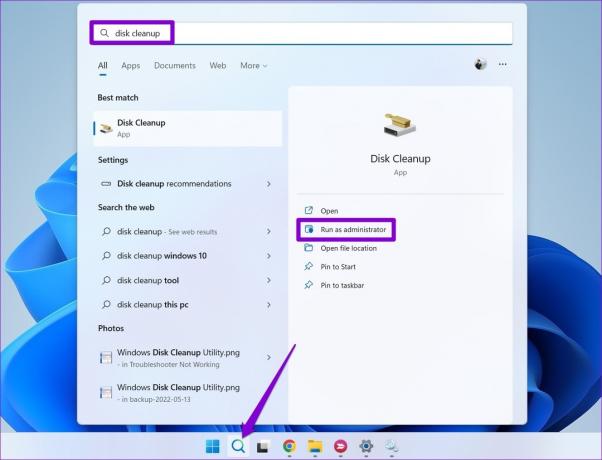
Paso 2: Seleccione Sí cuando aparezca el mensaje de Control de cuentas de usuario (UAC).
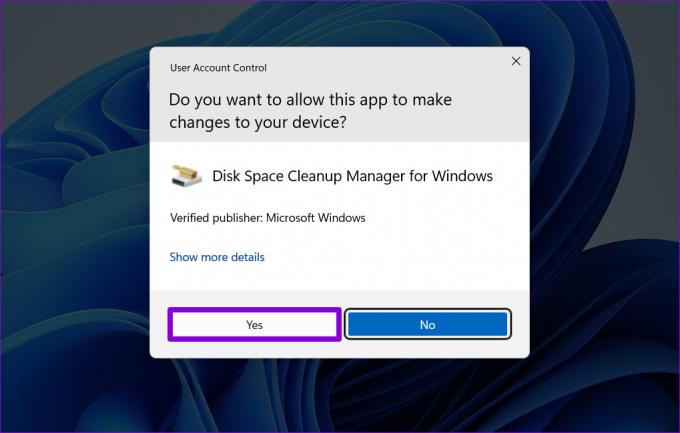
Paso 3: Utilice el menú desplegable para seleccionar una unidad y haga clic en Aceptar.
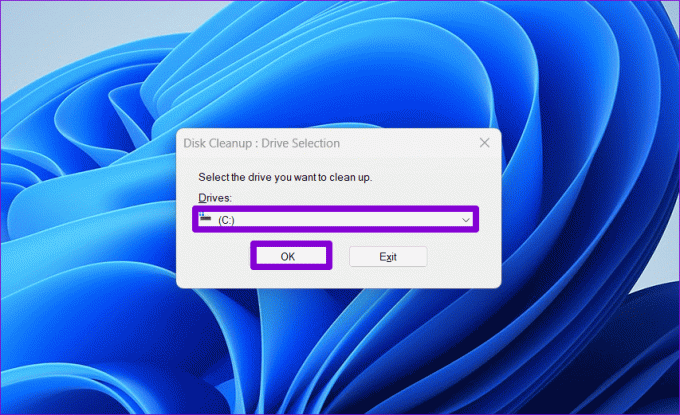
Etapa 4: En Archivos para eliminar, use las casillas de verificación para seleccionar los archivos que desea eliminar y haga clic en Aceptar.

Paso 5: Haga clic en el botón Eliminar archivos para confirmar.

2. Vaciar la carpeta temporal manualmente
Es el La utilidad Liberador de espacio en disco tarda una eternidad en calcular los archivos ¿limpiar? Esto podría suceder si algunos de los archivos temporales se vuelven inaccesibles. Para solucionar este problema, intente vaciar la carpeta Temp manualmente y vea si funciona.
Paso 1: Presione la tecla de Windows + el método abreviado de teclado R para abrir el cuadro de diálogo Ejecutar. Tipo %temperatura% en el campo de texto y presione Enter.
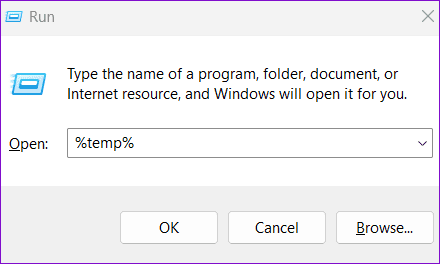
Paso 2: En la ventana del Explorador de archivos que se abre, seleccione todos los archivos y haga clic en el icono de la papelera en la parte superior.
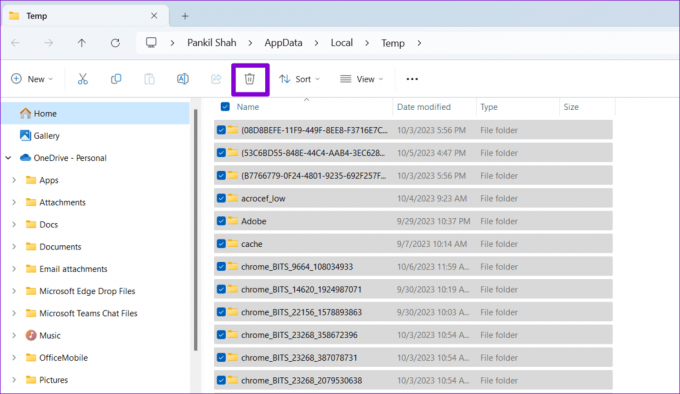
Después de esto, intente ejecutar la herramienta Liberador de espacio en disco una vez más y vea si funciona.
3. Verificar archivos del sistema
Es posible que el Liberador de espacio en disco no pueda eliminar nada o que deje de responder en Windows si algunos archivos del sistema se han dañado. Si ese es el caso, ejecutar los análisis SFC (Comprobador de archivos del sistema) y DISM (Administración y mantenimiento de imágenes de implementación) debería ayudar a reparar esos archivos.
Paso 1: Haga clic derecho en el icono Inicio y seleccione Terminal (Admin) de la lista.

Paso 2: Seleccione Sí cuando aparezca el mensaje de Control de cuentas de usuario (UAC).

Paso 3: Escriba el siguiente comando en la consola y presione Enter.
SFC /scannow
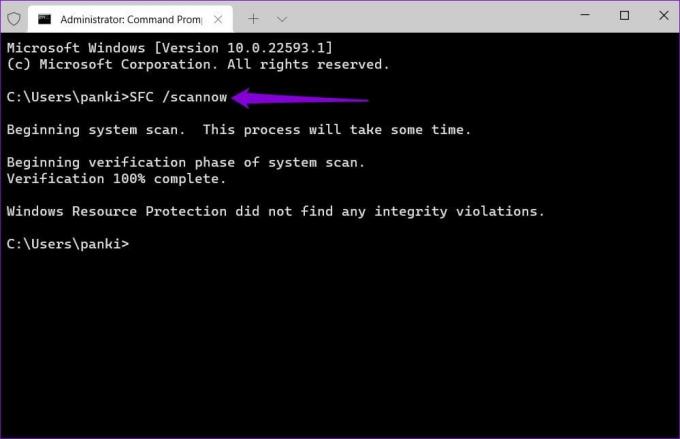
Etapa 4: Ejecute los siguientes comandos y presione Entrar después de cada uno para ejecutar el análisis DISM.
DISM /Online /Cleanup-Image /CheckHealth
DISM /Online /Cleanup-Image /ScanHealth
DISM /Online /Cleanup-Image /RestoreHealth
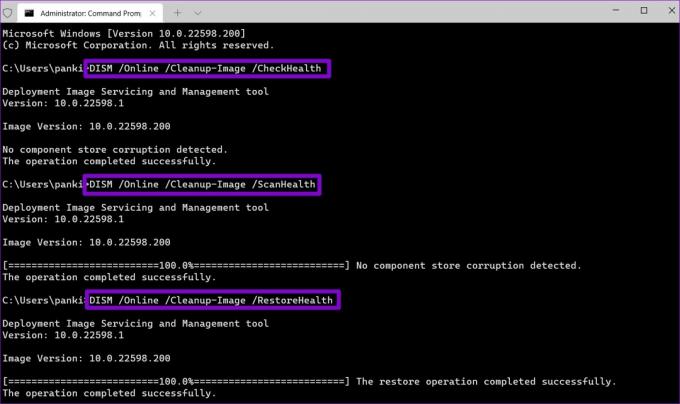
Una vez completado el escaneo, reinicie su PC y verifique si el problema persiste.
4. Escanear en busca de malware
Estos problemas con la utilidad Liberador de espacio en disco también pueden surgir si su PC está infectada con malware. Para anular esta posibilidad, es una buena idea escanear su PC en busca de malware. Puede hacerlo con el Windows Defender integrado o con un programa antivirus confiable de terceros.

Si el análisis revela algo sospechoso, siga los pasos recomendados para eliminar la amenaza.
5. Pruebe el modo de inicio limpio
Si la utilidad Liberador de espacio en disco aún no se abre o no funciona como se esperaba, es posible que uno de los programas o servicios en segundo plano esté causando el problema. Para evitar interferencias, intente ejecutar la utilidad Liberador de espacio en disco en un estado de arranque limpio.
Paso 1: Presione el método abreviado de teclado Windows + R para abrir el cuadro de diálogo Ejecutar, escriba msconfig.mscy presione Entrar.

Paso 2: En la pestaña Servicios, marque la casilla "Ocultar todos los servicios de Microsoft" y haga clic en el botón Desactivar todo.

Paso 3: Cambie a la pestaña Inicio y haga clic en Abrir Administrador de tareas.
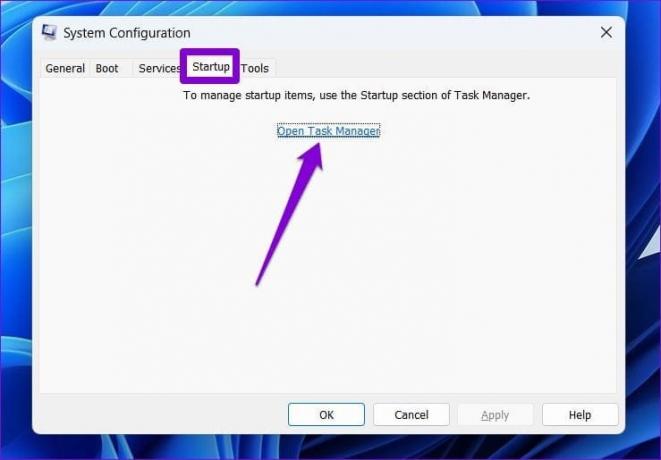
Etapa 4: En la ventana del Administrador de tareas, seleccione una aplicación o programa de terceros y haga clic en el botón Desactivar en la parte superior. Repita este paso para desactivar todas las aplicaciones y programas de inicio uno por uno.
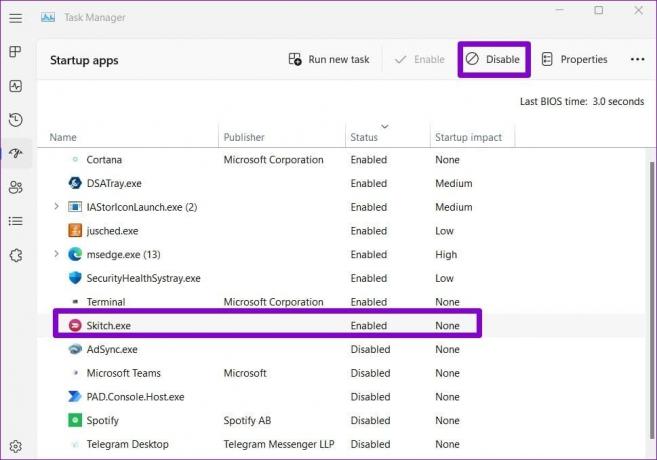
Reinicie su PC para ingresar a un estado de inicio limpio e intente ejecutar la utilidad Liberador de espacio en disco. Si no experimenta ningún problema, una de sus aplicaciones o programas de terceros puede estar causando el problema. Intente desinstalar los programas sospechosos uno por uno para solucionar el problema.
Recupere su espacio de almacenamiento con la limpieza del disco
Aunque varios terceros Las herramientas de limpieza de PC están disponibles para Windows, es mejor ceñirse a las opciones nativas si es posible. Seguir los consejos anteriores debería ayudar a resolver cualquier problema con la utilidad Liberador de espacio en disco y hacer que vuelva a funcionar en su PC con Windows 10 u 11. Háganos saber qué consejo funcionó para usted en los comentarios a continuación.
Última actualización el 09 de octubre de 2023
El artículo anterior puede contener enlaces de afiliados que ayuden a respaldar a Guiding Tech. Sin embargo, no afecta nuestra integridad editorial. El contenido sigue siendo imparcial y auténtico.

Escrito por
Pankil es un ingeniero civil convertido en escritor independiente de Ahmedabad, India. Desde su llegada a Guiding Tech en 2021, se adentra en el mundo de los procedimientos y guías de solución de problemas en Android, iOS, Windows y la Web en Guiding Tech. Cuando el tiempo lo permite, también escribe en MakeUseOf y Techwiser. Además de su nuevo amor por los teclados mecánicos, es un fanático de las pisadas disciplinado y continúa planificando sus viajes internacionales con su esposa.



